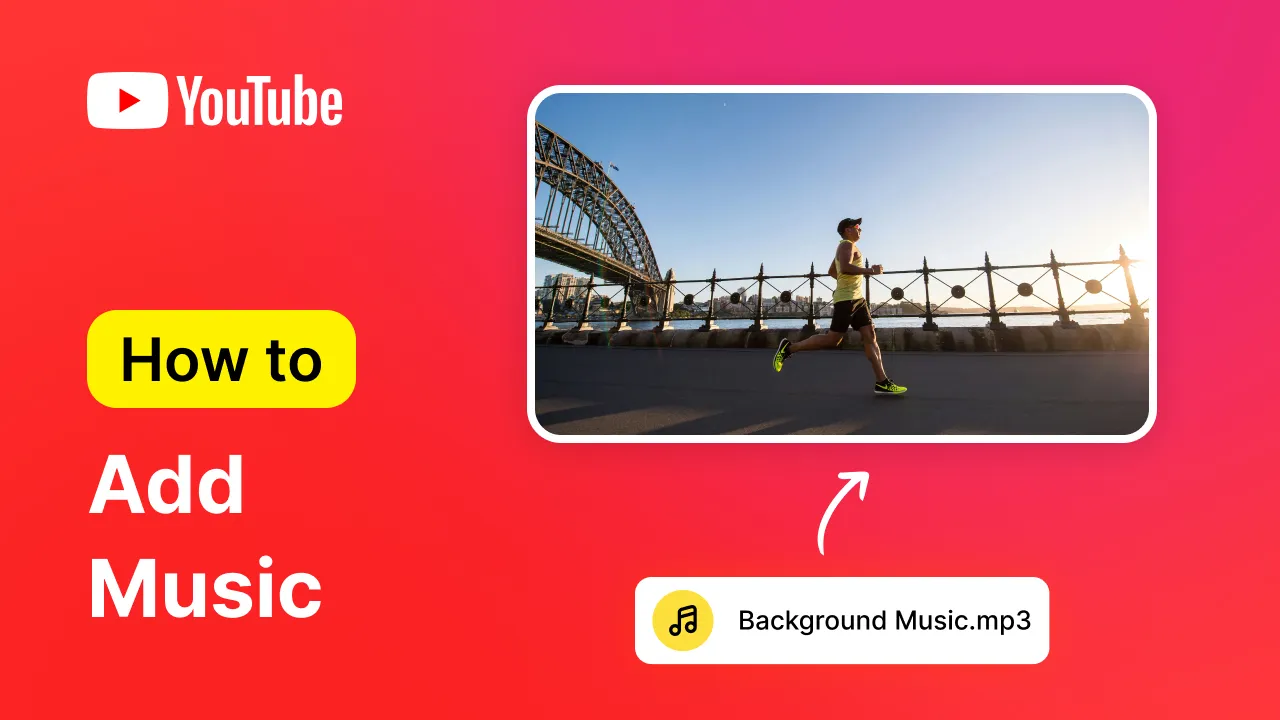オフラインで映画を見るのが好きなら、映画の字幕を取るという課題に直面したことがあるはずです。
字幕のない映画は、言語が違ったり、音声が聞き取りにくかったりして、見る気が失せてしまいます。自分の映画に字幕を 付けたい、あるいはお気に入りの映画に字幕を 付けたい、この記事はその助けになるでしょう。
この記事では、映画に永久的に字幕を追加する方法を紹介します。
こちらもチェック無料オンラインYoutubeダウンローダーツール
映画に字幕をつけるメリット
字幕は救世主だ。映画の各シーンを追い、音量をミュートにしたままでも映画に没頭できる。また、聴覚障害者にとっても映画を利用しやすくしてくれる。このような理由から、多くのソーシャルメディアユーザーが自動字幕ジェネレーターを愛用している。
映画に字幕をつけるべき理由をいくつか挙げてみよう:
- 言葉の壁も解決:すべての映画があなたの言語で上映されるとは限りませんが、筋書きを見逃すことなく観たいものです。そのような映画には、あなたの言語で字幕をつけることで、より理解が深まります。
- 聞き取れない台詞:映画を見ていると、俳優のアクセントについていけないことがある。字幕がないと聴覚に負担がかかり、映画を楽しめなくなる。字幕はこの問題を解決します。
- 物語理解:映画を見ていて、俳優のあらゆる表情が映し出されると、映画はより魅力的になり、理解しやすくなる。
悲しいことに、ダウンロードした映画の多くには字幕がついておらず、字幕をつけるにはどうすればいいのかわからなければ、干し草の山から針を探すようなものだ。
映画に字幕を追加するには、以下の2つのステップに従ってください。
方法1:VLCメディアプレーヤーを使う
VLCプレーヤーは映画愛好家にとって有名なメディアプレーヤーです。いくつかの種類のメディアファイルをサポートし、字幕と一致する.srtファイルがあれば、字幕付きの映画も再生できます。
VLCはビデオエディタではありませんが、ムービーに字幕を永久的に埋め込むことができます。ここでは、VLCメディアプレーヤーでダウンロードしたMP4動画に字幕を追加する手順を説明します:
- VLC Media Playerをダウンロード、インストール、開く
- メディアからストリームオプションにカーソルを合わせる。メディアはプレーヤーウィンドウの左上にあります。次に、ストリームオプションまでスクロールダウンします。
- Add "をクリックし、メディアを選択します。Add」ボタンは、「Stream」オプションをクリックすると開く「Stream Wizard」の右側にあります。その後、字幕を埋め込むビデオファイルに移動することができます。
- "字幕ファイルを使用する "にチェックを入れます。このボックスをチェックすると、SRTファイルを追加できます。
- サブタイトルファイルを選択します。ブラウズボタンを使用してSRTファイルを移動し、選択します。
- Stream "をクリックしてエクスポートを実行する。
- ファイルの種類を選択し、[追加]をクリックします。このオプションでは、保存するストリームのファイルタイプを選択できます。多くの場合、MP4を選択するのがベストです。その後、次へをクリックします。
- トランスコードとオーバーレイ字幕を有効にする」をチェックします。この機能は、トランスコードを有効にするボックスがあるタブにあります。それをチェックした後、字幕タブに移動し、「ビデオに字幕をオーバーレイする」にチェックを入れます。
- 保存をクリックします。これが最後のステップで、ビデオが字幕付きで保存されます。
これは簡単な方法です。必要なのは字幕ファイルとビデオだけです。この方法でVLCメディアプレーヤー上のムービーに字幕を追加する場合の欠点は、ムービーを作成中に字幕を編集できないことです。
方法2:動画にハード字幕を永久に追加する方法
ムービーに恒久的に字幕を追加したい場合、HandBrakeを使って新しいビデオファイルを作成することができます。これは、VLCメディアプレーヤーを使うよりも複雑です。しかし、HandBrakeは無料で、オープンソースで、クロスプラットフォームなので、字幕をムービーに永久的に追加したい場合には、やはり良い選択肢です。
以下はそのプロセスである:
- Handbrakeを起動し、ソースとしてビデオファイルを選択します。
- 字幕]タブをクリックします。トラック]ドロップダウンボックスを開き、[外部字幕トラックを追加]を選択します。
- 表示されたブラウザからサブタイトルファイルを選択してください。
- ムービーにハード・サブタイトルを永久に追加するには、「Burned In」をオンにしてください。
- 複数の字幕トラックを追加し、それぞれの言語を選択し、デフォルト字幕として使用するものを選択します。
これにより、異なるファイルを気にすることなく、さまざまな字幕を切り替えることができます。
設定を行った後、「開始」をクリックして新しいビデオファイルを書き込みます。字幕が表示されます。
Tiktokキャプションの作成とTikTokReelsダウンロードについては、無料のTiktok字幕ジェネレーターと オンラインTikTokビデオダウンローダーのサービスをご覧ください。
Short動画に永久字幕を付けるには、どの方法を使うべきか?
映画に字幕を追加するのが好きな映画ファンは、自分が見たり作成したりするshort-form 動画コンテンツに字幕を追加するのが好きでしょう。これまで、動画に字幕を永久に埋め込むための最も利用しやすい方法をご紹介してきましたが、short-form 動画コンテンツに字幕を追加する最良の方法を見ていきましょう。
今回は、自動サブタイトル生成ツール、Submagicについて考えてみよう。
Submagicは 、short-formコンテンツに絵文字を使ったユニークなキャプション(自動キャプション)を2分以内に 生成する、 コンテンツクリエイターのためのAIツールです。Submagicの用途は以下の通りです:
Submagicを使えば、絵文字や強調キーワードを使ったキャプションを数クリックで簡単に作成できます。
Submagicを使えば、あなたの動画にトレンディなInstagramキャプションやアニメーション字幕を作成することができます。
また、48以上の言語で 。 日本語、イタリア語、フランス語、ドイツ語などの字幕を作成できます。
字幕をよりプロフェッショナルに見せるためのヒント
- 絵文字を使う-絵文字はキャラクターを加え、キャプションを目立たせることができますが、やりすぎは禁物です。
- 魅力的なフォントを使う -Alex Hormoziのようなクリエイターは、スタイリッシュで注目を集めるフォントを使うことで、動画コンテンツのエンゲージメントを高めている。
- 人々の注意を引きつけるために、キャプションは簡潔にし、言いたいことを効果的に伝えるようにしましょう。
映画や長編コンテンツの場合、字幕を追加するにはVLC Media Playerが良い選択肢です。コンテンツ制作者であれば、short-form ビデオの字幕追加に関しては、Submagicが最も多くのカスタマイズオプションを提供しています。

















.webp)

.webp)
.webp)
.webp)